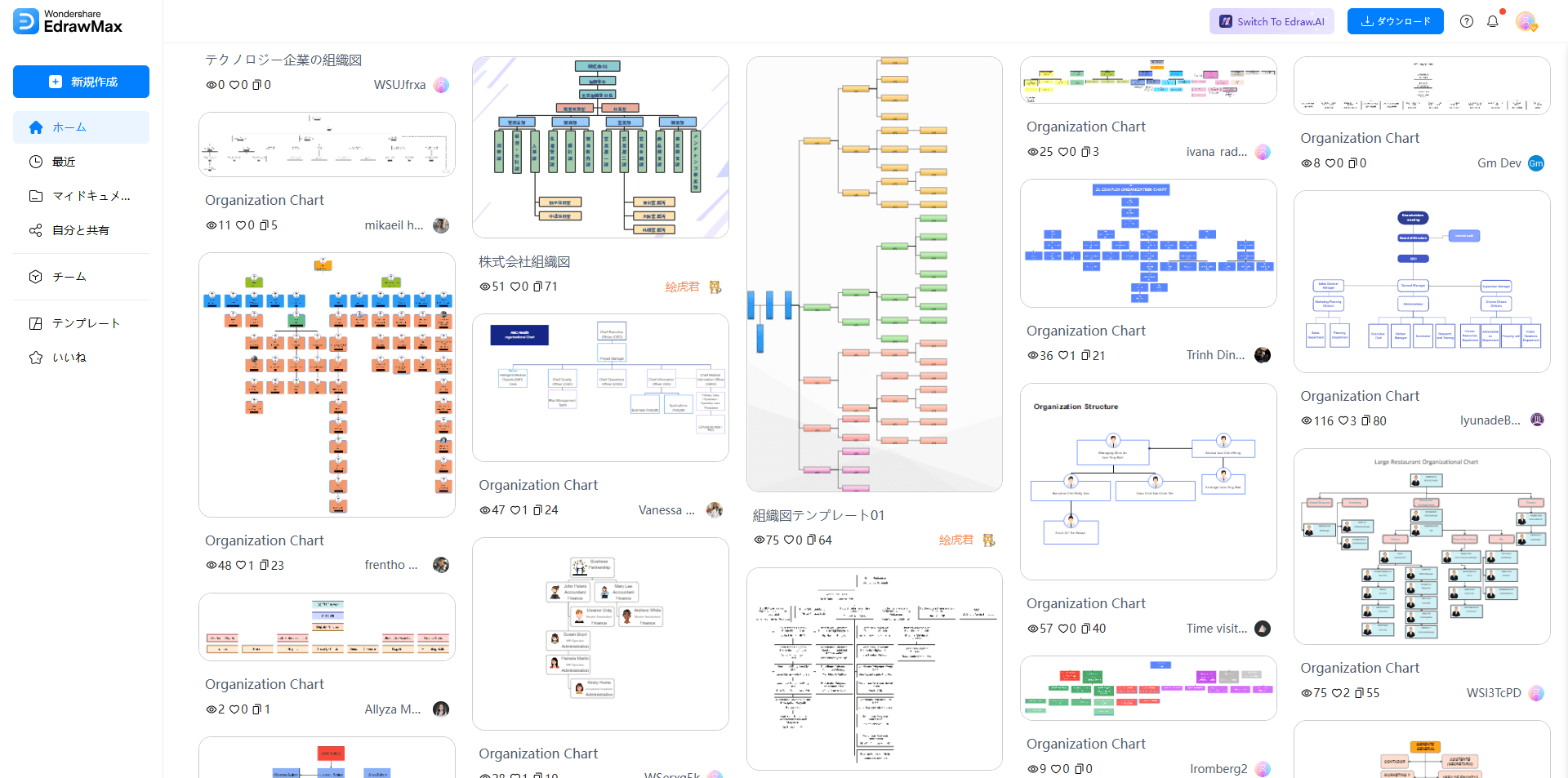Notionには組織図を直接作成する機能はありませんが、工夫すれば作成可能です。この記事では4つの方法をまとめました。それらの手順に従ってNotionで組織図を作成しましょう。
方法1 /code指令で作成
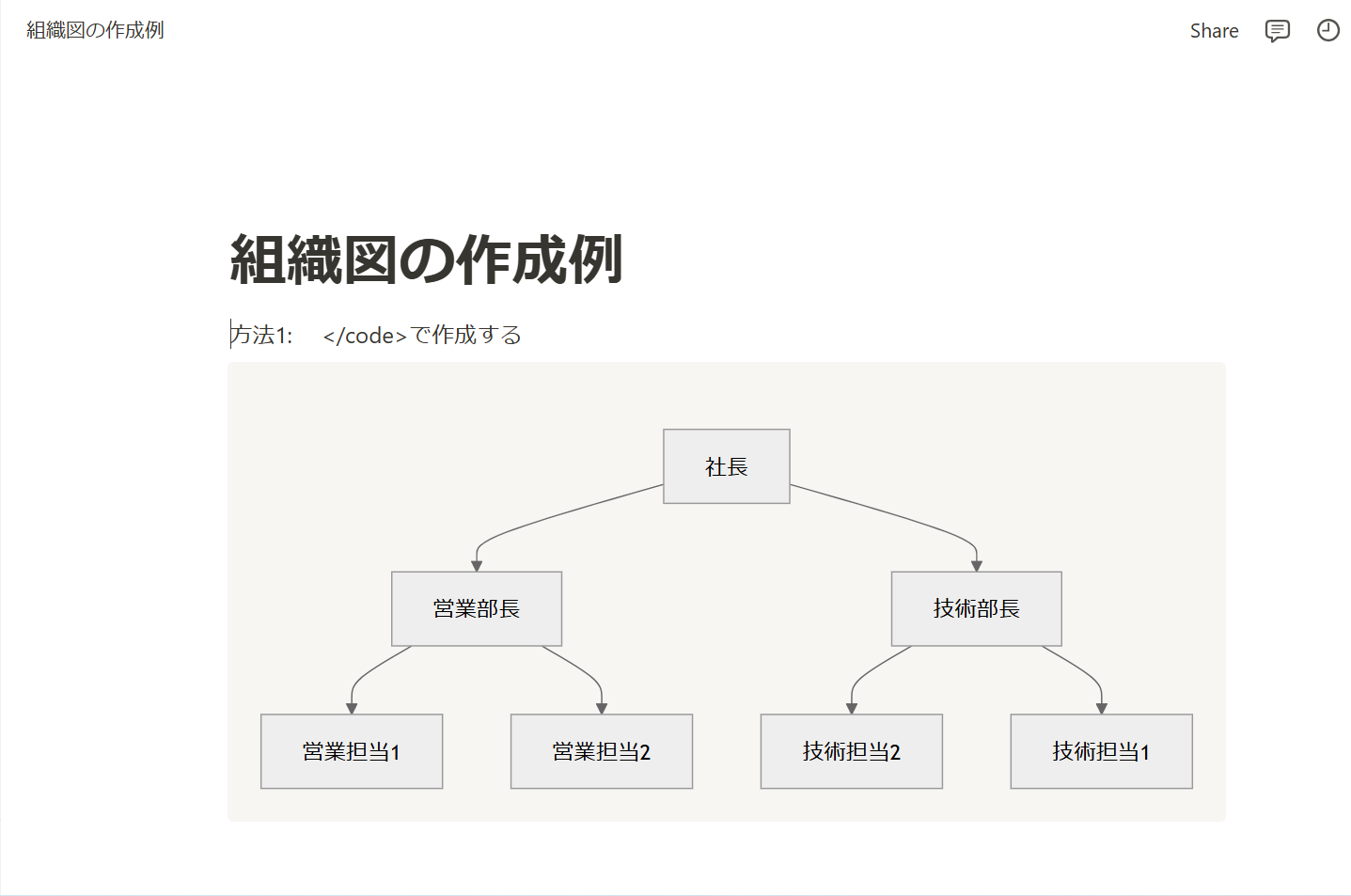
Notionの 指令で作成した組織図
コードというと難しい印象を持つ方も多いですが、実際にはそれほど学びにくいものではありません。ただし、習得には時間が必要です。
① /codeと入力して、code-mermaidという機能を選択する
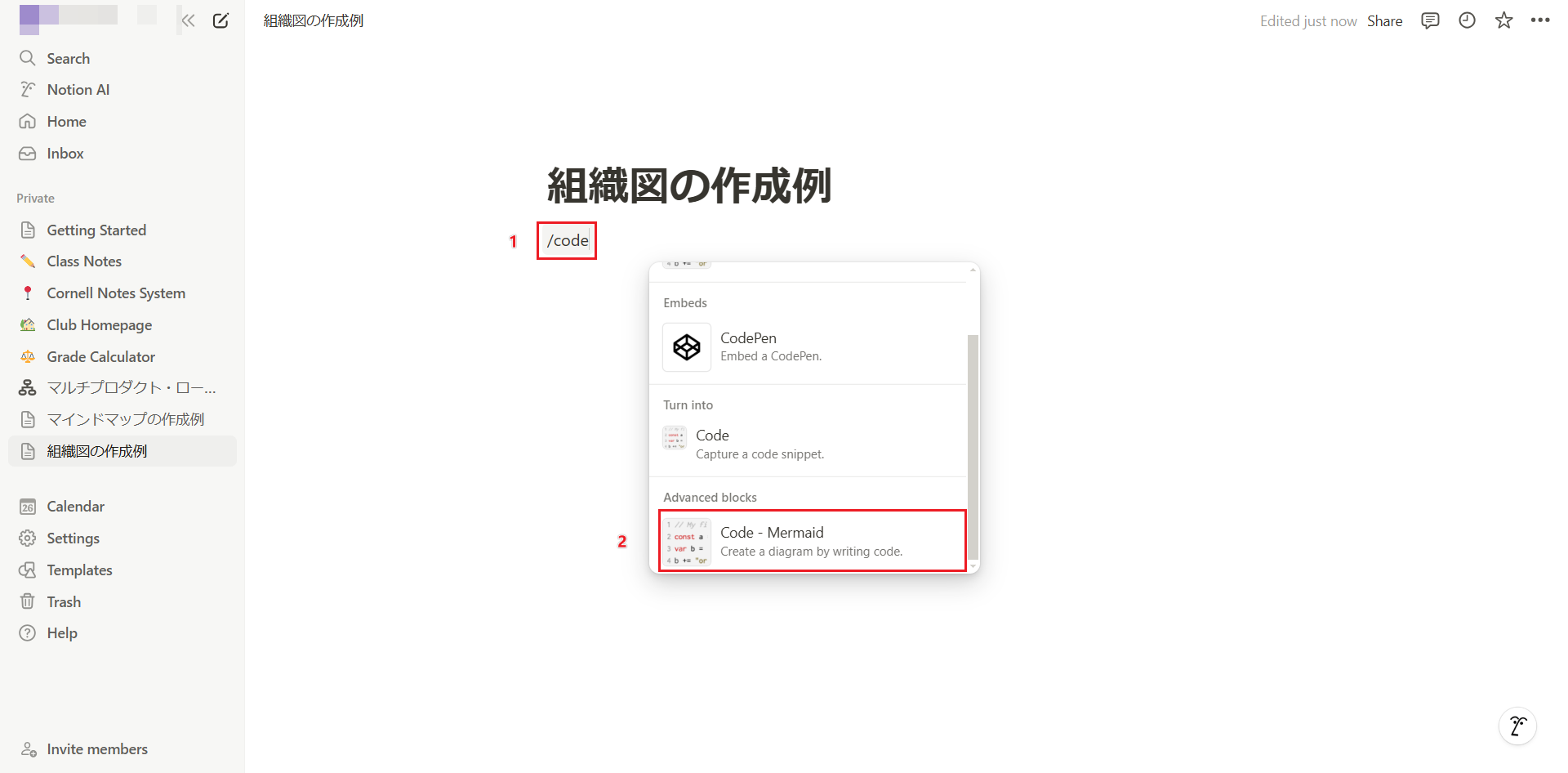
② 以下のようなMermaidコードを入力する
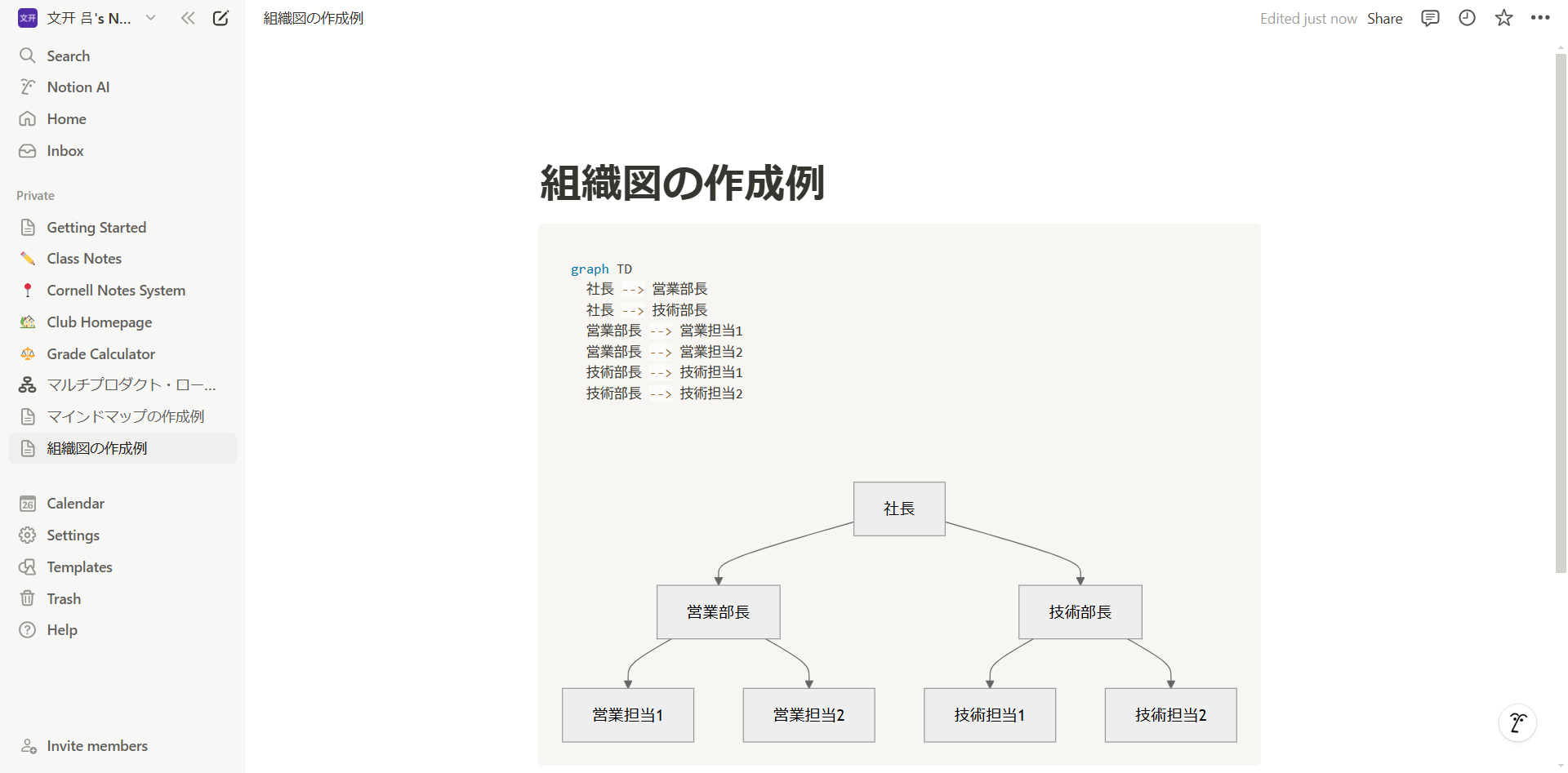
コードの解説:
- 「graph」は定番の指令でそのまま入力すればいいです。
- 「TD」はTop-Downと意味しています。これを記述すると【上から下まで】の縦式の組織図が作成されます。
- 「LR」(Left-Rightと意味している)を記述すると、【左から右まで】横方向の組織図が作成されます。
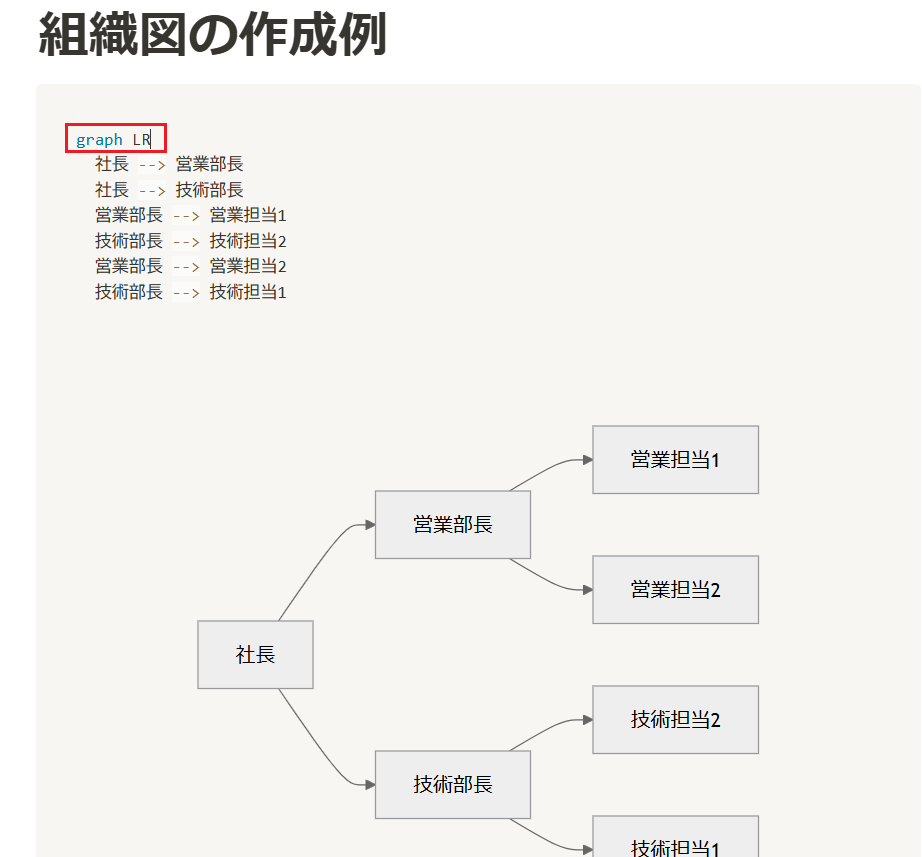
4.「-->」は 方向性のある矢印だと理解すればいいです。「-->」の前は上司に当たる人物で後ろは部下です。
一番上の方、例えば、社長さんを書きましょう。それで、矢印の「-->」で社長と直接的な上下関係を持つ方(部長)をリストアップします。
社長 --> A部長
社長 --> B部長
……
社長と部長の関係を洗い出したあと、次は部長、部長の部下との関係を書きましょう。要点は同じです。
graph TD 社長 --> 営業部長 社長 --> 技術部長 営業部長 --> 営業担当1 営業部長 --> 営業担当2 技術部長 --> 技術担当1 技術部長 --> 技術担当2
③組織図をカスタマイズする
上記の法則を把握していれば、簡単な組織図が作成できるようになりますが、多くの記述法を理解したら、よりきれいな組織図が作成可能です。ノードの形、色など、様々な方面から組織図をカスタマイズすることができます。詳細は記事の「 Notionでフローチャートを作成する方法」でまとめましたが、興味がある方はぜひご確認ください。Mermaid記法を基にした作成法ですので、Mermaid公式サイト(英語)でも確認できます。
また、今現在、ChatGPTのようなAIがかなり流行っていますね。AIを活用すれば苦労せずにコードを得られます。「組織図を作成したいですが、Mermaidコードをください。具体的な内容は……」とAIに聞けば、コードが自動的に生成されてくれます。取得したコードをNotionにコピペするとあっという間に組織図が作成されます。
④ 組織図の表示を設定する
作成しているうちに、【Split】(分割と意味し、コードと組織図を同時に表示される)がおススメです。それで、満足がいくまで、効果を見ながら、コードを調整します。
作業が完了したあと、【Preview】にすれば、組織図だけ表示されるようになります。
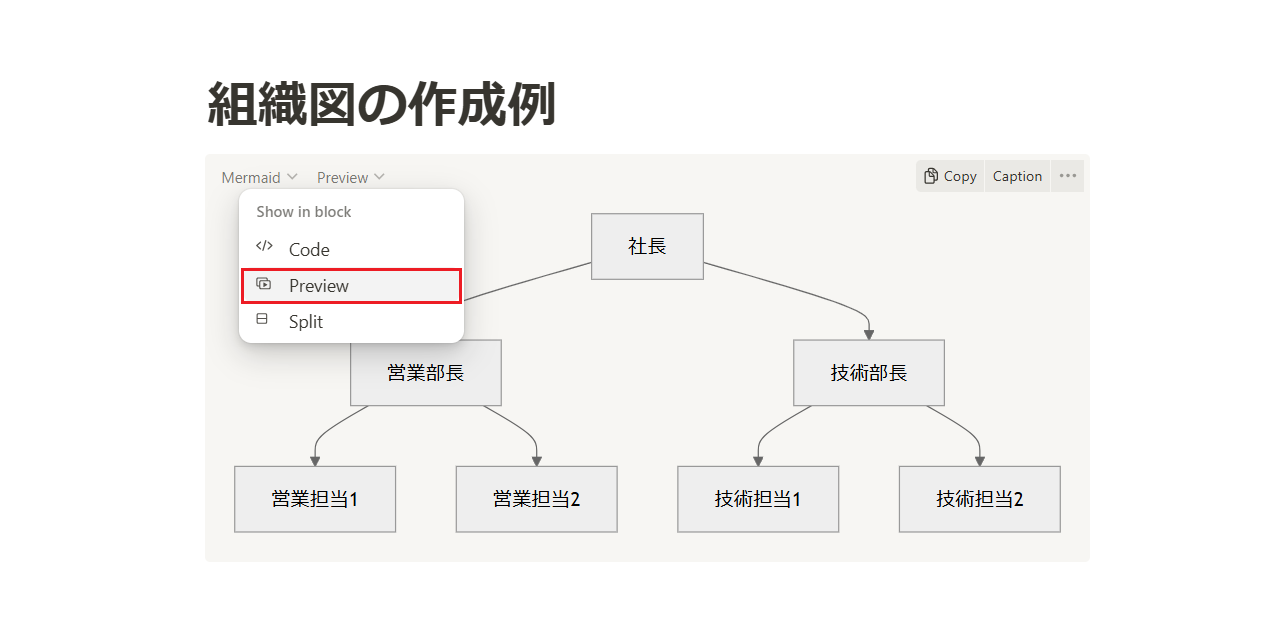
長所 ①他のツールを導入せずに済む ②習得すれば意外と便利(Notionでマインドマップ、フローチャートの作成にも活用できる)
短所 ①習得するには時間がかかる ②カスタマイズするのが可能だが、制限がある(例えば、写真入りの組織図は対応しない)
方法2 /embed指令で作成
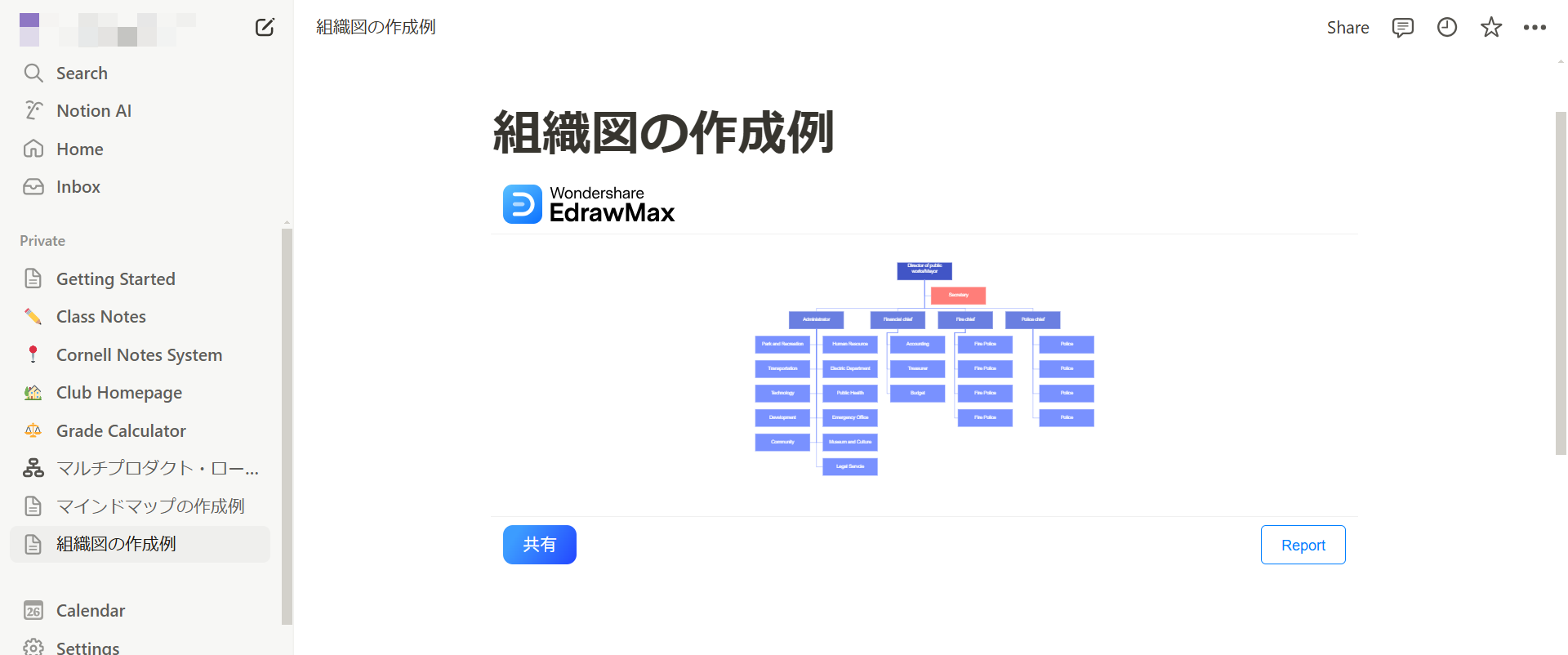
指令でオンラインツールを導入して組織図を作成する方法です。ここでは三つのステップでまとめます。
① Online組織図作成ツール EdrawMaxにアクセスして、豊富なテンプレートから気に入りのものを選択します。
組織図を作成したあと、右上の「共有」ボタンから共有のリンクを取得します。
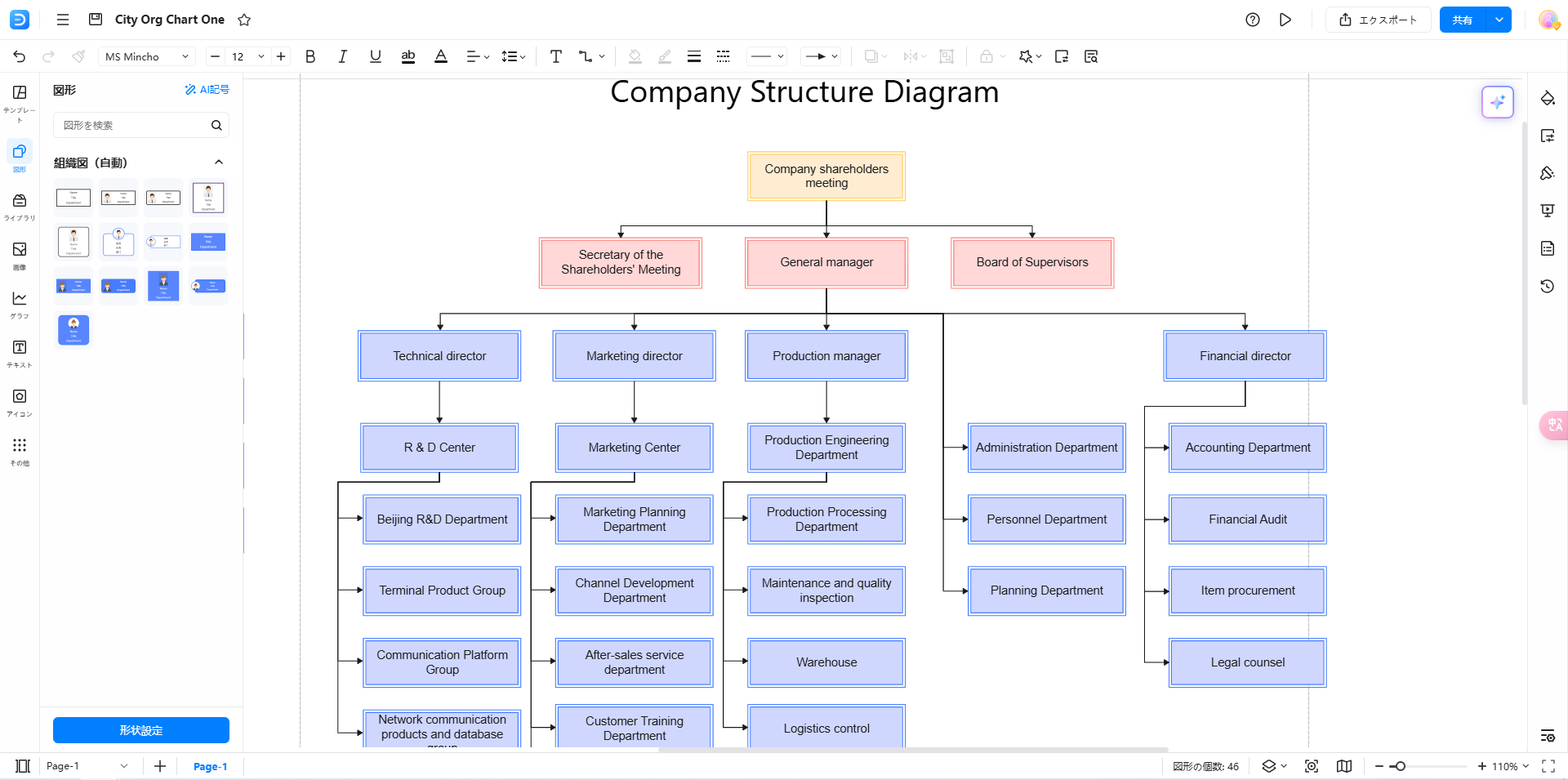
② Notionに戻り、/embedと入力して、共有のリンクをリンク欄に挿入します。
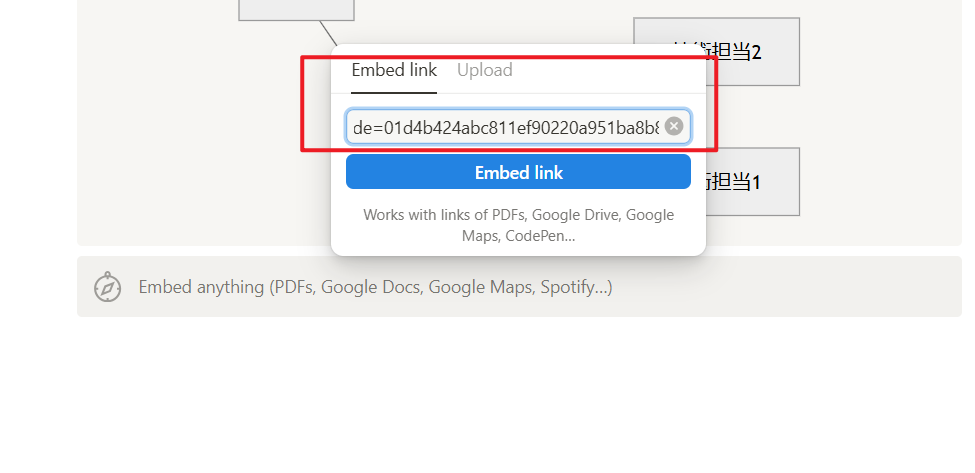
③ 組織図がnotionで表示されます。
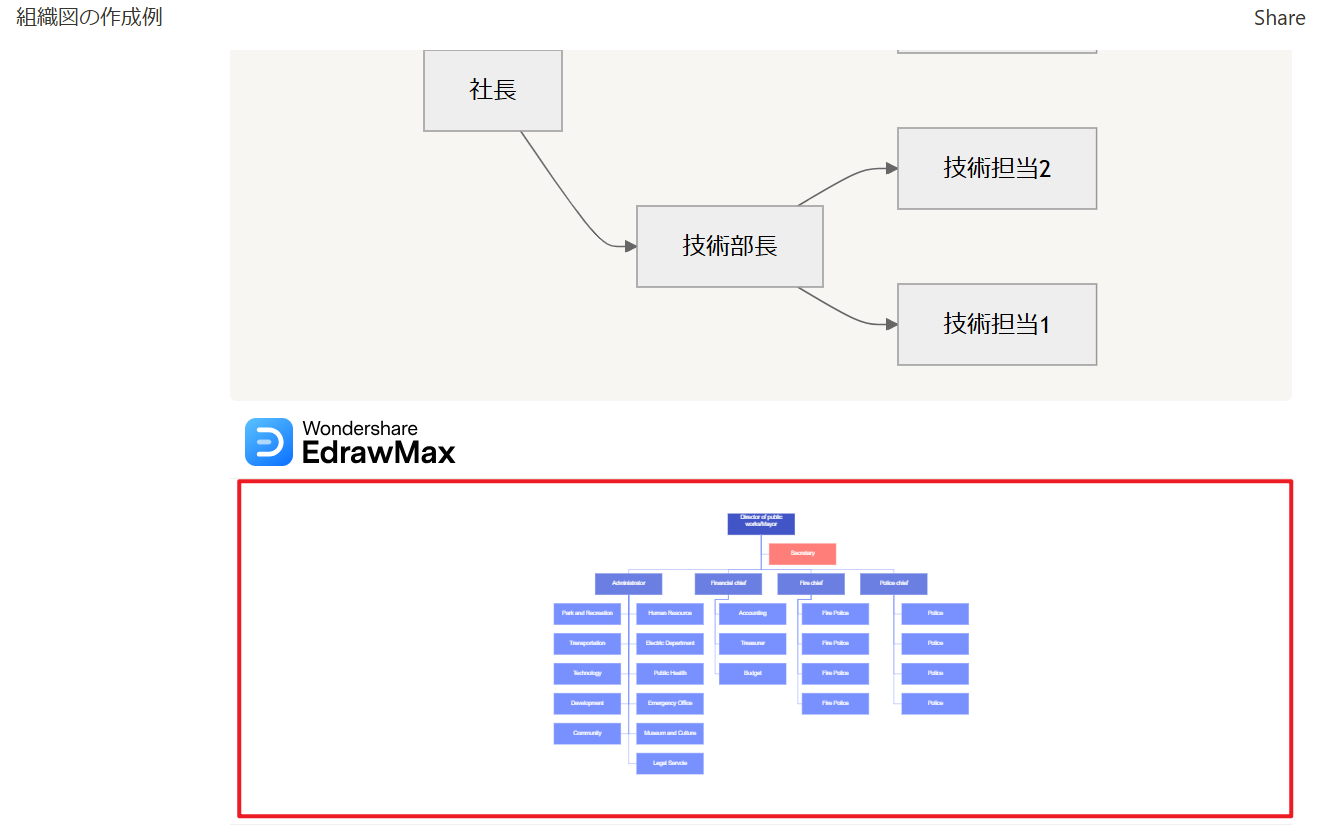
長所:
- 組織図のスタイルが多い( 写真入りの組織図も対応)
- コードを勉強する必要がなく、テンプレートから作成するのが便利
- 組織図だけではなく、フローチャート、ガントチャート、間取り図、回路図など200以上の図形をNotionで表示される
短所:
第三者のツールを導入する必要がある
方法3 Notionの組織図テンプレートから作成
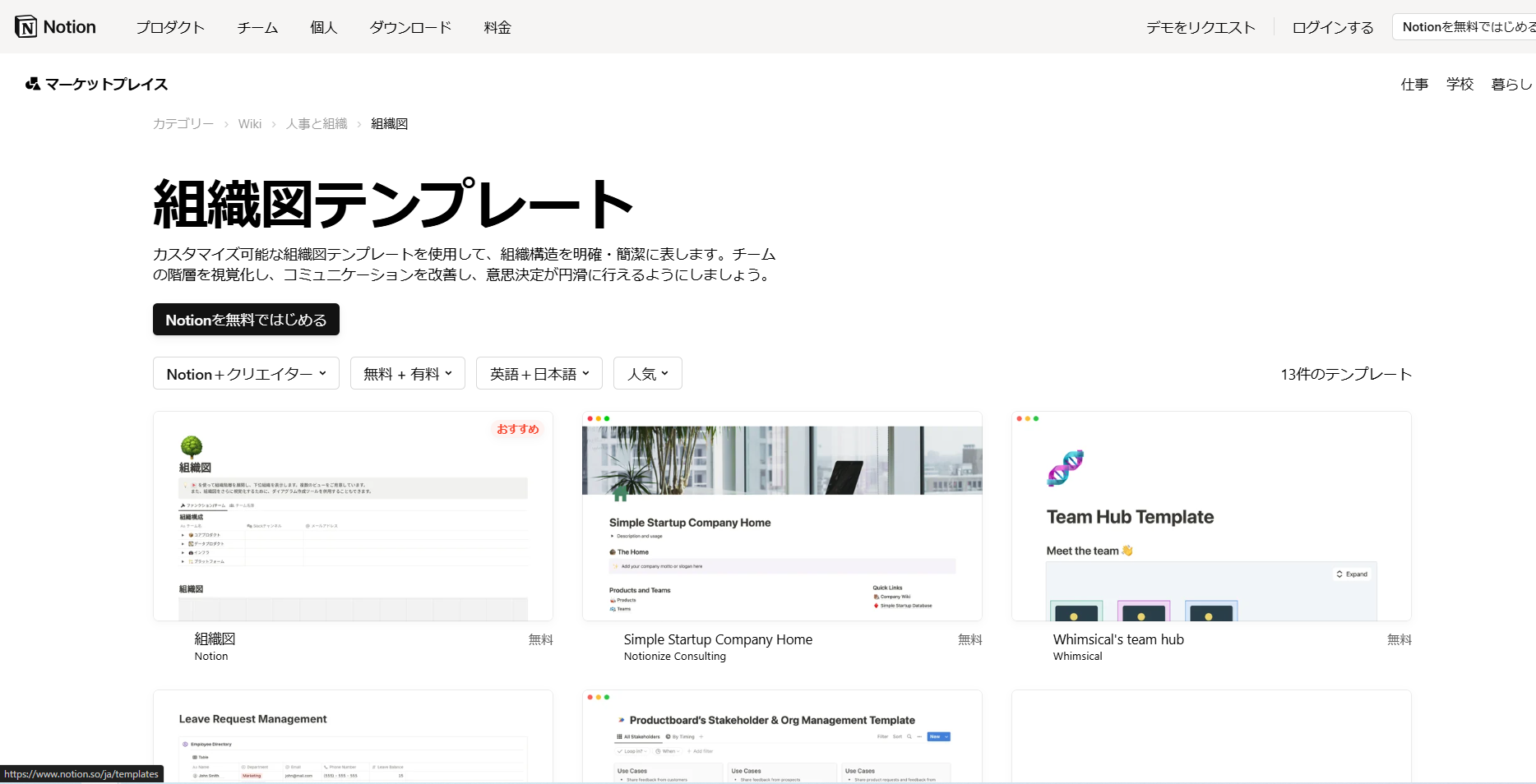
出典元:notion
検索してみれば、Notion内でも組織図テンプレートを無料配布している方もあることが分かりました。それらのテンプレートを使用して自分の組織図も簡単に作成できます。
長所:テンプレートから作成して便利です
短所:ファイル形式のテンプレートなので、すでに作成したNotionのファイルに挿入するのが難しい
方法4 手動で組織図を作成
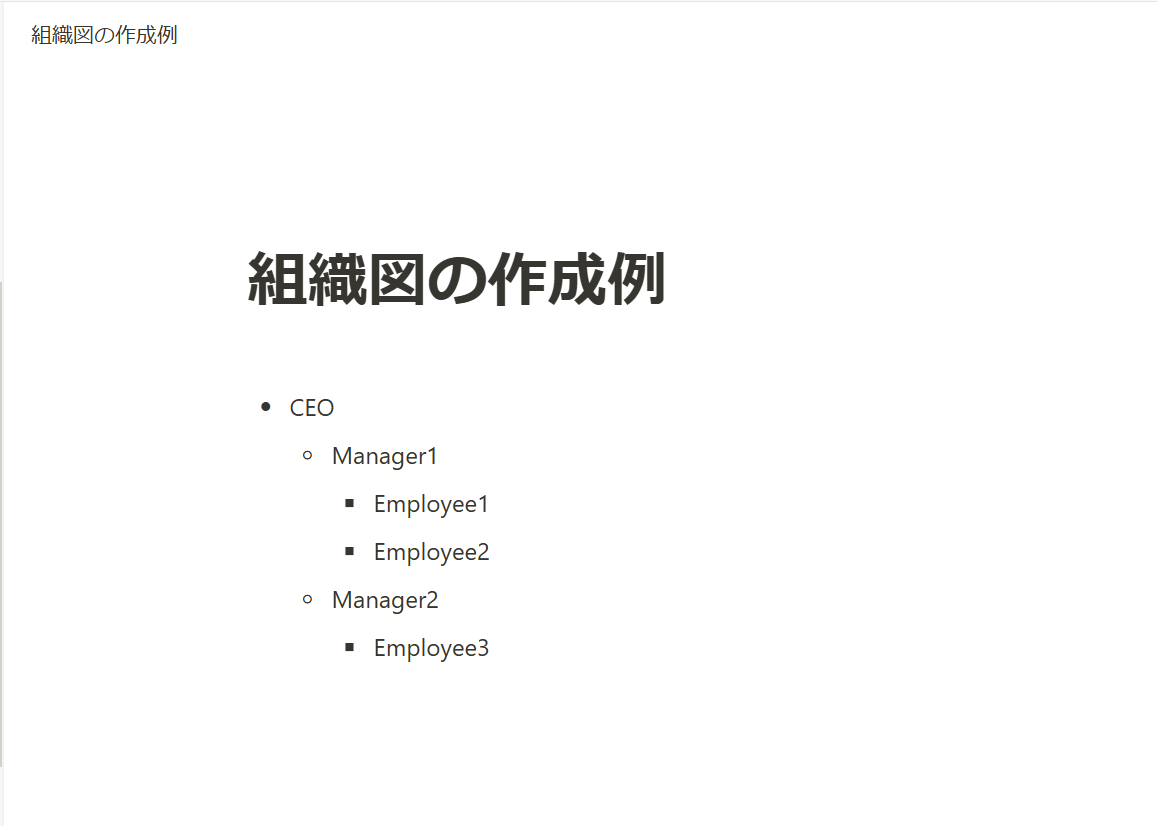
Notionページ内で「Toggle List」や「Bulleted List」を使い、階層構造を表現します:
- 例:
- Manager1
- Employee1
- Employee2
- Manager2
- Employee3
- CEO
これはテキスト形式ですが、シンプルな構造の場合に適しています。
長所:形にこだわらず、組織構造を示します
短所:複雑な組織構造の場合は不向きです
まとめ
いかがでしょうか。今回はNotionで組織図を作成する方法について、四つの方法をまとめました。
| 長所 | 短所 | |
|---|---|---|
| 方法1 /code指令で作成 |
①他のツールを ②習得すれば |
習得には時間がかかる |
| 方法2 /embed指令で作成 |
①コードはいらない ②豊富なテンプレートから ③多種類の作図に対応 |
無料ツールを導入する 必要がある |
| 方法3 Notionの組織図テンプレートから作成 |
テンプレートで作図を 効率的にする |
すでに作成したNotionのファイルに挿入するのが難しい |
| 方法4 手動で組織図を作成 | 形にこだわらず、 組織構造を示す |
複雑な組織構造は不向き |
それぞれの長所短所を参考して自分に相応しい方法で組織図を書きましょう。